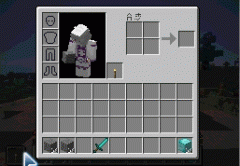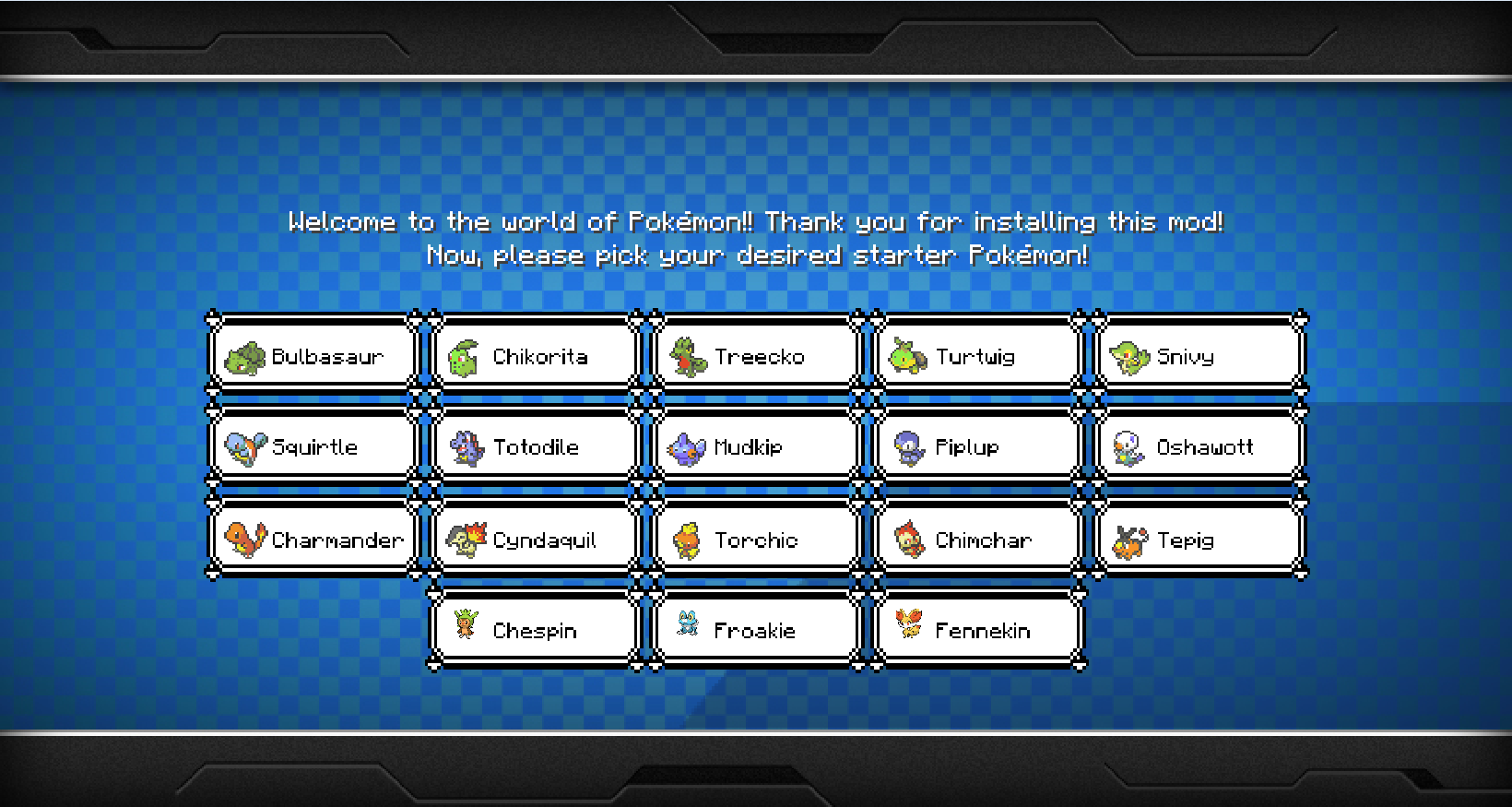我的世界怎么使用物品展示框 本篇教程将通过图文的形式一步步教你在我的世界中怎么使用物品展示框 在我的世界中,你几乎可以将所有物品放到物品展示框内并悬挂在墙上,让我们来了解怎么使用物品展示框。
合成物品展示框

使用物品展示框的步骤
1.放置物品展示框
展示框是你用来装饰房间的不错物品,你几乎可以将所有物品放到物品展示框内并悬挂在墙上。 要想使用物品展示框,请先选中物品快捷栏中的物品展示框 。如果你的物品栏内还没有物品展示框,你可以参照
怎么合成物品展示框快速制作一个物品展示框。 接下来,将你的视角(十字准心)对准你需要放置物品展示框的地方,你会看到你所指向的方块被框框高亮显示出来。

如何操作放置物品展示框取决于你所玩的我的世界版本:
- PC/Mac版本, 鼠标右键点击方块.
- Pocket Edition携带版 (PE), 点按方块.
- PS3 和 PS4, 按下手柄上的 L2 按键.
- Xbox 360 和 Xbox One, 按下手柄上的 LT 按键.
- Windows 10 版本, 鼠标右键点击方块.
- Wii U版本, 按下手柄上的 ZL 按键.
- Education Edition教育版本, 鼠标右键点击方块.

现在你应该看到你的物品展示框已经放置在了墙上。
2.将物品放到物品展示框内
接下来,选择物品快捷栏中你需要放置到物品展示框内的物品。在本篇教程中,我们将把TNT放入到物品展示框内。 如何操作将TNT放入到物品展示框内取决于你所玩的我的世界版本:
- PC/Mac版本, 鼠标右键点击物品展示框.
- Pocket Edition携带版 (PE), 点按物品展示框.
- PS3 和 PS4, 按下手柄上的 L2 按键.
- Xbox 360 和 Xbox One, 按下手柄上的 LT 按键.
- Windows 10 版本, 鼠标右键点击物品展示框.
- Wii U版本, 按下手柄上的 ZL 按键.
- Education Edition教育版本, 鼠标右键点击物品展示框.

现在,TNT已经出现在了物品展示框内。
3.调整物品展示框内的物品
当你将物品放入到物品展示框内后,你可以调整他们的位置,让我们进一步了解。 如何操作调整物品展示框内的物品取决于你所玩的我的世界版本:
- PC/Mac版本, 鼠标右键点击物品展示框.
- Pocket Edition携带版 (PE), 点按物品展示框.
- PS3 和 PS4, 按下手柄上的 L2 按键.
- Xbox 360 和 Xbox One, 按下手柄上的 LT 按键.
- Windows 10 版本, 鼠标右键点击物品展示框.
- Wii U版本, 按下手柄上的 ZL 按键.
- Education Edition教育版本, 鼠标右键点击物品展示框.
每次你调整物品的方向,物品都会按照顺时针方向旋转。 恭喜,你已经学会了如何在我的世界中使用物品展示框。